iPadを初期化する方法
iPadをお持ちの場合は、消去する必要がある場合があります。あなたがこの行動を取りたいと思うかもしれないいくつかの考えられる理由があります。幸いなことに、iPadを消去するのはそれほど難しくありません。この記事では、iPadを一掃する可能性が最も高いシナリオと、それを行う方法を調べます。
なぜiPadを消去したいのですか?
人々がiPadを消去するために持っている最も一般的な理由は、彼らが販売しているか、与えているかです。また、新しいモデルを取得するために、Apple Storeまたは同様のビジネスでそれらを交換している可能性があります。
これらの状況のいずれかで、iPadを消去したいと思うでしょう。なぜなら、おそらく、そこにあなたの個人情報がたくさんあるからです。ダウンロードした非ネイティブアプリに加えて、写真やビデオもあります。おそらく、銀行口座のログイン情報など、さまざまな個人とのテキストメッセージスレッドがあります。
他の人にそれを見てほしくないので、iPadを消去することで、効果的に工場の設定に戻しています。次にあなたのiPadを使用する人は誰でも、あなたがそれをしたことを感謝します。
まだ所有しているiPadを消去する方法
iPadがそれを消去する時が来たときにまだあなたの所有物になっている場合は、次の手順に従ってください。
- iPadとペアになったApple Watchを所有している場合は、それを対象としてください。
- iPadをバックアップします。これは、コンピューターの使用を伴うiTunesを介して行うか、他のデバイスが不要なiCloudで行うことができます。
- iCloudとiTunesとApp Storeからサインアウトします。 iOS 10.2またはそれ以前のモデルがある場合は、に行く必要があります 設定、 それから iCloud、 その後 サインアウト。打つ サインアウト もう一度、タップします iPadから削除します Apple IDパスワードを入れます。その後、行きます 設定、続いて iTunesとApp Store。行きます Apple ID、 それから サインアウト。
- iOSバージョン10.3以降を実行している場合は、ヒットします 設定、 それから あなたの名前。下にスクロールしてヒットします サインアウト。 Apple IDのパスワードを入れてタップします 消す。
- 次に、行きます 設定、 それから 一般的な。行きます リセット、 それから すべてのコンテンツと設定を消去します。タップします。
- もし 私のデバイスを見つけてください オンで、Apple IDとパスワードを入れてオフにする必要があります。
- iPadのパスコードを求めるプロンプトが表示されたら、それを入れてタップします 消去します。
- 新しいiPadを入手するつもりがない場合は、Imessageを登録してください。
これで、個人情報がそこにあることを恐れることなく、iPadを新しい所有者に引き渡すことができるはずです。 iPadは、元の工場出荷時セット状態にレンダリングする必要があります。
iPadがもう持っていない場合、iPadを消去するのはどうですか?
たぶん、あなたはすでに販売したり、iPadを配ったり、取引したりしたかもしれません。しかし、あなたは私たちがリストした手順を通過することを怠っていました。あなたの個人的なデータが出てくることに関する同じ懸念が存在します。幸いなことに、デバイスを目の前に置くことなく、デバイスをきれいに拭く方法があります。
- 新しい所有者に連絡できる場合は、上記の手順を使用してiPadを消去するように依頼するだけです。あなたがそれらを信頼するならば、あなたは彼らにあなたのApple ID、PassCodeなどを与えることができます。明らかに、あなたは完全な見知らぬ人でこれをしたくないでしょう。信頼できる友人や親relativeは大丈夫でしょう。
- iCloudを使用して、私のデバイス機能を見つけていますか?もしそうなら、iCloud.comにサインインします。他のデバイスで私のiPadアプリの検索を使用することもできます。アプリでiPadを選択してタップします 消去します。消去されたら、アカウントから削除します。
- これらの最初の2つの手順のいずれかを実行できない場合は、Apple IDパスワードをいつでも変更できます。これは、iPadに保存されているデータを削除しません。ただし、新しい所有者がiCloudから情報を削除することを防ぎます。
- 非アプルデバイスに切り替えて、別のiPadを取得するつもりがない場合は、iMessageも登録する必要があります。
- Apple Payを使用している場合は、icloud.comにも行ってデビットカード情報とクレジットカード情報を削除する必要があります。 Apple Pay用に設定したデバイスを思い出せない場合は、 設定 iCloudで、iPadをクリックします。 Apple Payの隣、ヒット 取り除く。

ご覧のとおり、説明に基づいて、iPadを販売したり、完全に信頼できないと思われる人に販売したり、配りたりすると問題が発生する可能性があります。見知らぬ人にiPadを販売したり渡したりすることに、本質的に間違っていることはありません。しかし、あなたの心の安らぎのために、これがあなたがすることを選択したことであるならば、あなたは常に最初にデバイスを消去することを忘れないでください。それは後で多くの潜在的な頭痛からあなたを救うことができます。
iPadを消去したいが、パスコードを覚えていない場合はどうなりますか?
私たちがカバーしたいと思ったもう1つのことは、iPadを消去したい場合にできることですが、パスコードを思い出せません。これは頻繁には起こりませんが、常に可能です。覚えておくべきパスコードを設定しようとするのが最善であるため、これは問題になることはありません。
Recommended Read: Samsung Galaxyのスマートフォンが充電されない?考えられる理由と12の解決策
- iPadがホームボタンを持っている場合は、押し続けてください 側 または トップ あなたが見るまでボタン スライドして電源を切る 画面上のスライダー。
- スライダーをドラッグして、iPadをシャットダウンします。
- を押し続けます 家 ボタン。同時に、Appleが承認したUSBケーブルでiPadをラップトップまたはPCに接続します。
- iTunesを開いて、最新バージョンを実行していることを確認してください。
- リリースします 家 ボタンコンピューターに回復モード画面が表示されたとき。
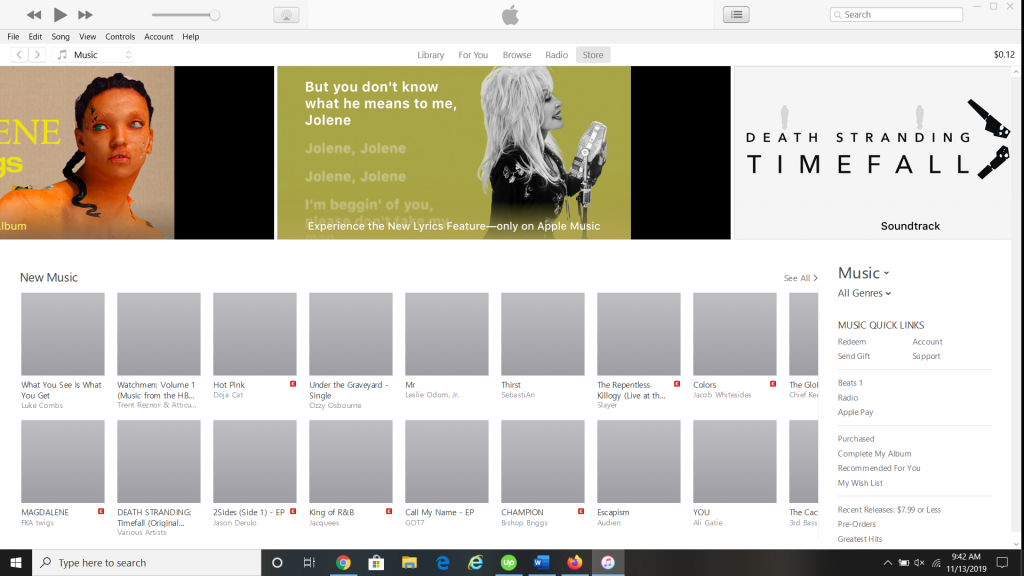
iPadにホームボタンがない場合はどうなりますか?
iPadにホームボタンがない場合は、次の手順に従ってください。
- 押し続けます トップ の1つと同時にボタン 音量 ボタン。
- スライドして電源を切る スライダーが表示されるはずです。右にドラッグします。
- 引き続き続けます トップ USBケーブルを介してiPadをコンピューターに接続するボタン。
- コンピューターにその回復モード画面が表示されたら、 トップ ボタン。
iPadでこれらの手順を完了したら、iTunesにオプションが表示され、デバイスを復元または消去する必要があります。ヒットした場合 消去します、その後、iPadは元の工場設定に戻ります。あなたは今、あなたは誰かに新しいデバイスを誰かに提供したり、彼らにそれを売ったりすることができます。






